
ஜன்னல்களின் பத்தாவது பதிப்பின் எங்கள் கணினிகளின் வருகையுடன், பலர் "தொடக்கம்" பொத்தானை மற்றும் தொடக்க மெனுவில் திரும்பப் பெற்றனர். உண்மை, மகிழ்ச்சி முழுமையடையாதது, அதன் (மெனு) தோற்றம் மற்றும் செயல்பாடு "ஏழு" உடன் பணிபுரியும், நாம் பழக்கமில்லை என்பதில் இருந்து கணிசமாக வேறுபட்டது என்பதால் இந்த கட்டுரையில் நாம் கிளாசிக் வடிவில் விண்டோஸ் 10 இல் "தொடக்க" மெனுவைக் கொடுக்க வழிகளை ஆய்வு செய்வோம்.
விண்டோஸ் 10 இல் கிளாசிக் பட்டி "தொடக்கம்"
பணியை தீர்க்க நிலையான வழி வேலை செய்யாது என்ற உண்மையை ஆரம்பிக்கலாம். நிச்சயமாக, "தனிப்பயனாக்கம்" பிரிவில் சில கூறுகளை அணைக்கும் அமைப்புகள் உள்ளன, ஆனால் இதன் விளைவாக நாம் எதிர்பார்த்த ஒன்று அல்ல.
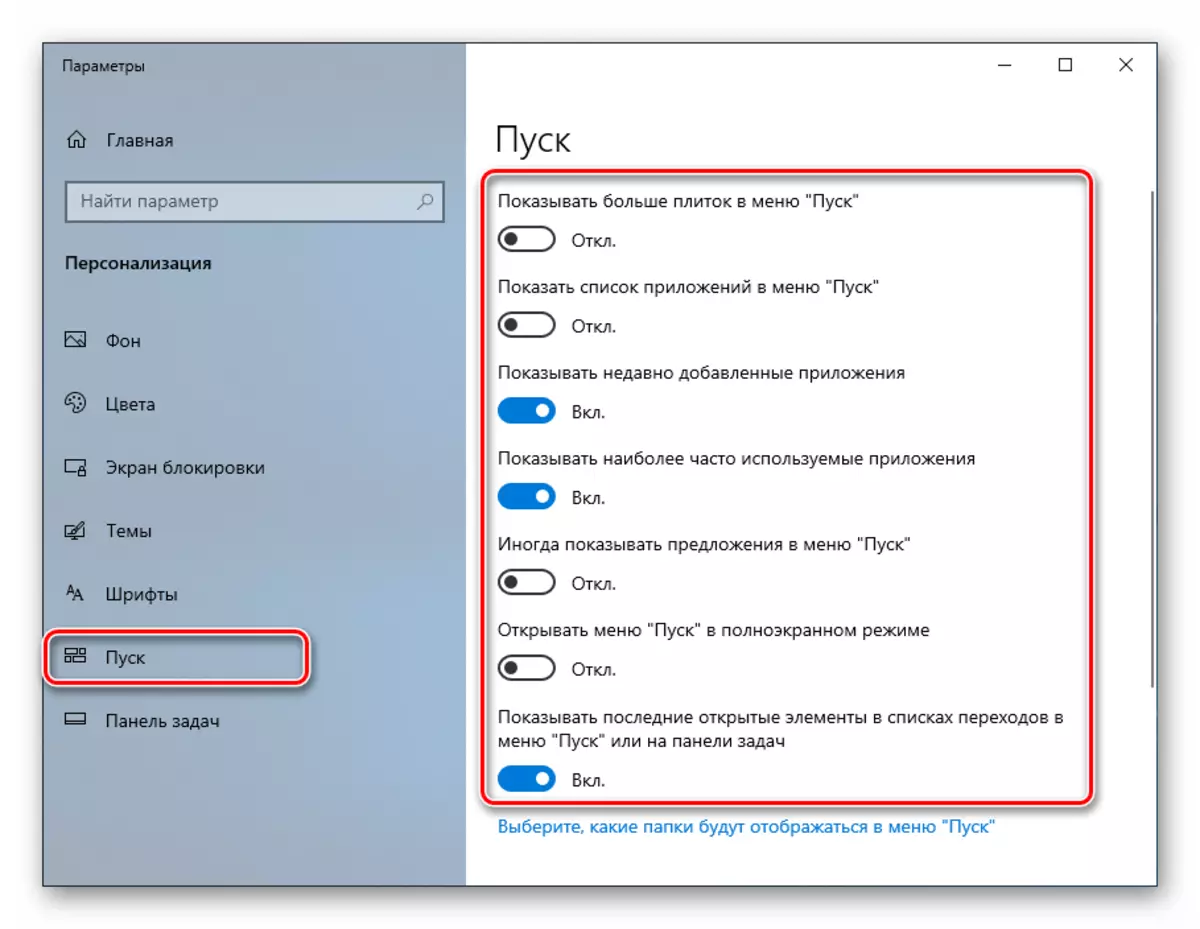
கீழே உள்ள ஸ்கிரீன்ஷாட்டில் காட்டப்படும் இதைப் போல தோன்றுகிறது. ஒப்புக்கொள், உன்னதமான "ஏழு" மெனு இல்லை.

இரண்டு திட்டங்கள் எங்களுக்கு சாதிக்க உதவும். இந்த உன்னதமான ஷெல் மற்றும் தொடக்கத்தில் ++.
முறை 1: கிளாசிக் ஷெல்
இந்த நிரல் தொடக்க மெனு மற்றும் தொடக்க பொத்தானை தோற்றமளிக்கும் ஒரு பரவலான செயல்பாடு உள்ளது. நாம் முற்றிலும் பழக்கமான இடைமுகத்திற்கு மாற முடியாது, ஆனால் சில உருப்படிகளுடன் வேலை செய்யலாம்.
மென்பொருள் நிறுவும் முன் மற்றும் அளவுருக்கள் கட்டமைக்க முன், பிரச்சினைகளை தவிர்க்க ஒரு கணினி மீட்பு புள்ளி உருவாக்க.
மேலும் வாசிக்க: விண்டோஸ் 10 மீட்பு புள்ளியை உருவாக்குவதற்கான வழிமுறைகள்
- நாங்கள் உத்தியோகபூர்வ வலைத்தளத்திற்கு சென்று விநியோகிப்போம். பக்கம் பல்வேறு பரவலாக்கம் கொண்ட தொகுப்புகளுக்கு பல இணைப்புகள் இருக்கும். ரஷியன் உள்ளது.
அதிகாரப்பூர்வ வலைத்தளத்தில் இருந்து கிளாசிக் ஷெல் பதிவிறக்க
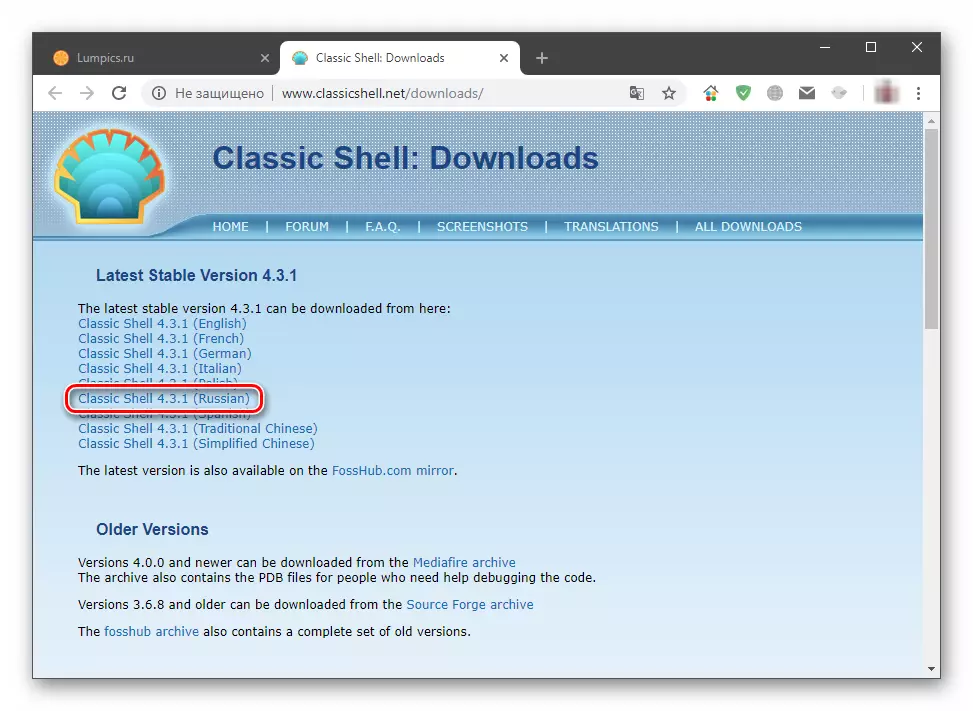
- பதிவிறக்கம் செய்யப்பட்ட கோப்பை இயக்கவும், "அடுத்து" என்பதைக் கிளிக் செய்யவும்.

- "உரிம ஒப்பந்தத்தின் விதிமுறைகளை ஏற்றுக்கொள்கிறேன்" என்ற உருப்படியை எதிர்நோக்கியுள்ளோம், மீண்டும் "அடுத்து" என்பதைக் கிளிக் செய்க.
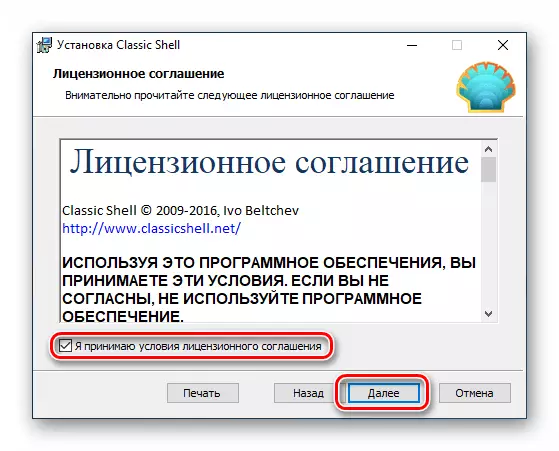
- அடுத்த சாளரத்தில், நீங்கள் நிறுவப்படும் கூறுகளை முடக்கலாம், "கிளாசிக் தொடக்க மெனு" மட்டுமே. இருப்பினும், ஷெல் மற்ற உறுப்புகளுடன் பரிசோதிக்க விரும்பும் ஆசை இருந்தால், எடுத்துக்காட்டாக, "நடத்துனர்", நாம் எல்லாவற்றையும் விட்டுவிடுகிறோம்.
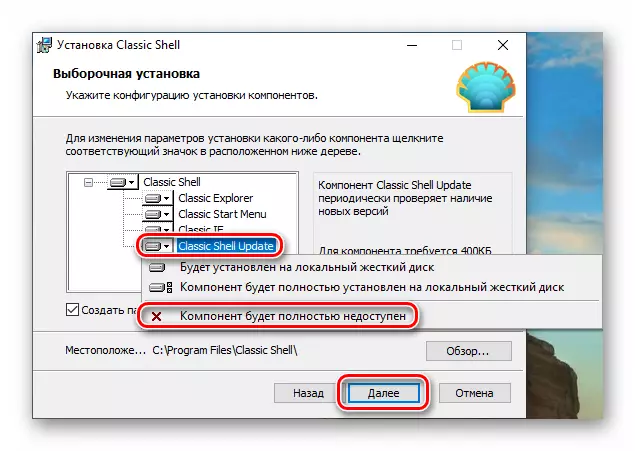
- "அமை" என்பதைக் கிளிக் செய்யவும்.

- "திறந்த ஆவணங்கள்" தேர்வுப்பெட்டியை அகற்று மற்றும் "முடிக்க."
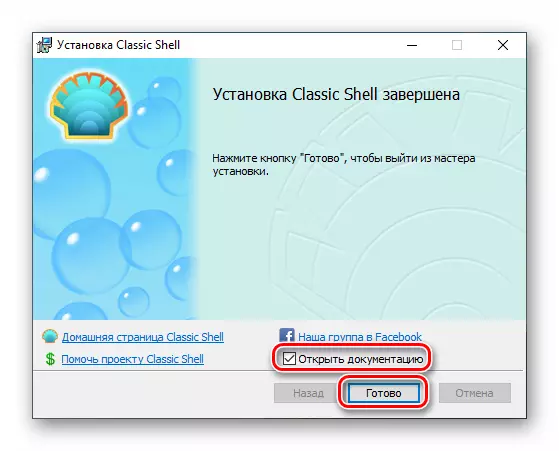
நாங்கள் நிறுவலுடன் முடித்துவிட்டோம், இப்போது அளவுருக்கள் அமைக்கத் தொடங்கலாம்.
- "தொடக்க" பொத்தானை சொடுக்கவும், பின்னர் நிரல் அமைப்புகள் சாளரம் திறக்கிறது.

- "தொடக்க பாணி" பாணி தாவலில், மூன்று விருப்பங்களில் ஒன்றைத் தேர்ந்தெடுக்கவும். இந்த வழக்கில், நாம் "விண்டோஸ் 7" இல் ஆர்வமாக உள்ளோம்.

- "அடிப்படை அளவுருக்கள்" தாவல் பொத்தான்கள், விசைகள், பொருட்களை காட்சி, அதே போல் மெனு பாங்குகள் நோக்கத்தை கட்டமைக்க அனுமதிக்கிறது. விருப்பங்கள் நிறைய உள்ளன, எனவே நீங்கள் எளிதாக உங்கள் தேவைகளை கிட்டத்தட்ட எல்லாம் சரிசெய்ய முடியும்.
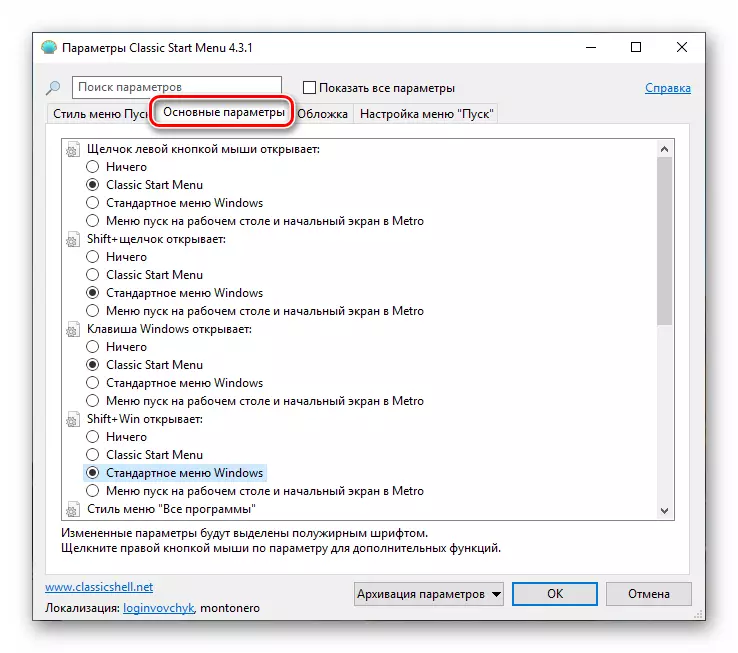
- கவர் தோற்றத்தை தேர்வு செல்ல. பொருத்தமான கீழ்தோன்றும் பட்டியலில், பல விருப்பங்களின் வகையைத் தேர்ந்தெடுக்கவும். துரதிருஷ்டவசமாக, இங்கே முன்னோட்ட இல்லை, எனவே சீரற்ற முறையில் செயல்பட வேண்டும். பின்னர், அனைத்து அமைப்புகளும் மாற்றப்படலாம்.
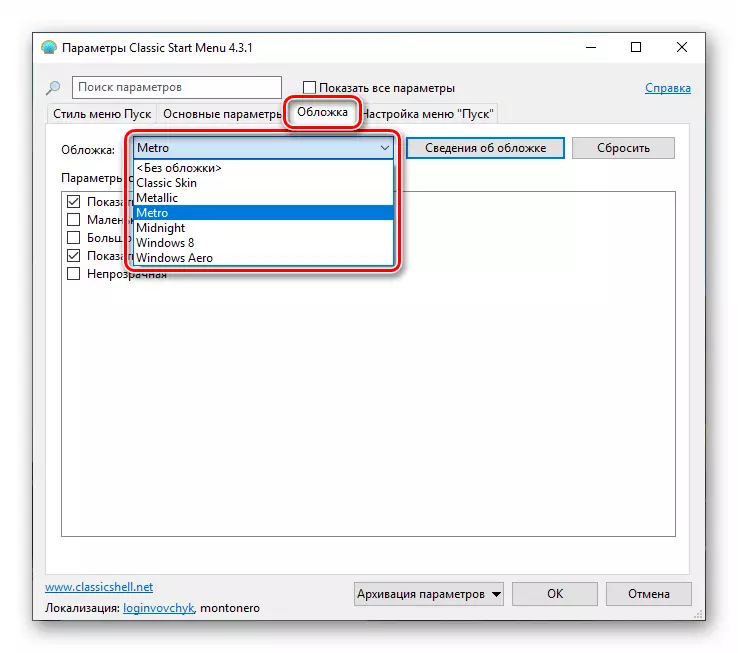
அளவுருக்கள் பிரிவில், நீங்கள் சின்னங்கள் மற்றும் எழுத்துரு அளவு தேர்ந்தெடுக்க முடியும், பயனர் சுயவிவரத்தை, சட்ட மற்றும் ஒளிபுகா படத்தை இயக்கவும்.
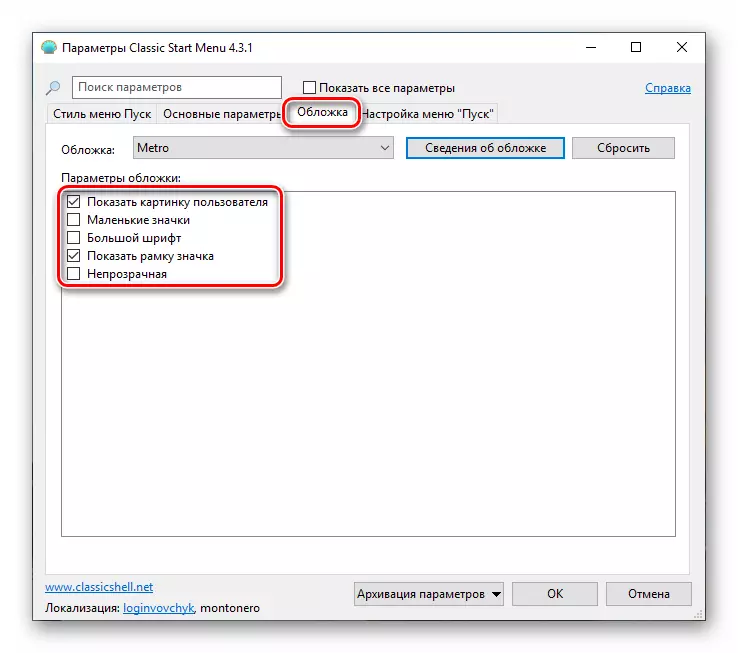
- அடுத்த உருப்படிகளின் காட்சி சரிசெய்ய வேண்டும். இந்த அலகு விண்டோஸ் 7 இல் நிலையான கருவியை மாற்றுகிறது.
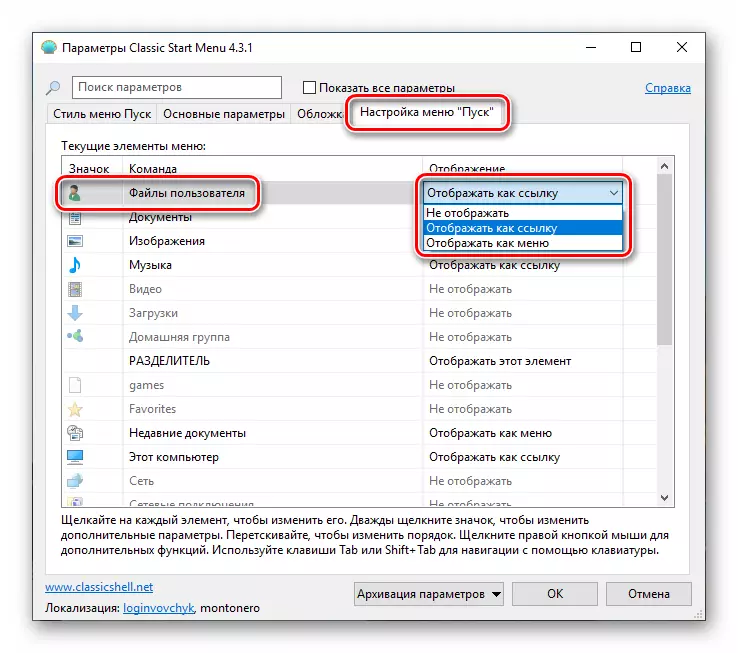
- அனைத்து கையாளுதல்களும் முடிந்தவுடன், சரி என்பதைக் கிளிக் செய்யவும்.

இப்போது நீங்கள் "தொடக்க" பொத்தானை சொடுக்கும் போது, நாங்கள் கிளாசிக் மெனுவைப் பார்ப்போம்.
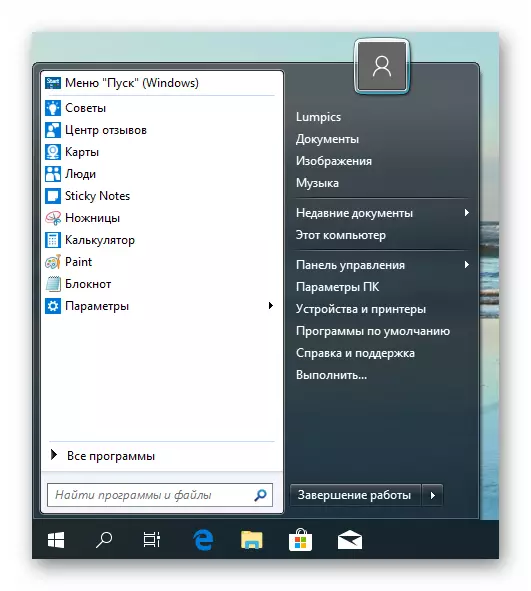
"தொடக்க" மெனுவிற்கு "டஜன் கணக்கான" திரும்புவதற்கு, நீங்கள் ஸ்கிரீன்ஷாட்டில் குறிப்பிடப்பட்ட பொத்தானை கிளிக் செய்ய வேண்டும்.
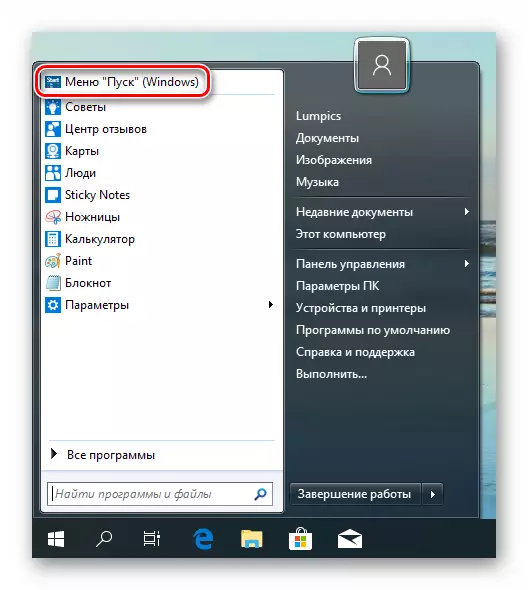
நீங்கள் தோற்றம் மற்றும் செயல்பாடு கட்டமைக்க விரும்பினால், அது "தொடக்க" பொத்தானை வலது சுட்டி பொத்தானை கிளிக் மற்றும் "அமைப்பு" உருப்படியை செல்ல போதும்.

கணினியிலிருந்து நிரலை அகற்றுவதன் மூலம் அனைத்து மாற்றங்களையும் ரத்துசெய் மற்றும் நிலையான மெனுவை திரும்பப் பெறவும். நிறுவல் நீக்கம் பிறகு, ஒரு மீண்டும் துவக்க வேண்டும்.
மேலும் வாசிக்க: விண்டோஸ் 10 இல் நிரல்களை நிறுவுதல் மற்றும் நீக்குதல்
முறை 2: Startisback ++
இது விண்டோஸ் 10 இல் கிளாசிக் "தொடக்கம்" மெனுவை நிறுவுவதற்கான மற்றொரு நிரலாகும். இது 30-நாள் சோதனை காலத்தோடு பணம் செலுத்துவதால் முந்தையதிலிருந்து வேறுபடுகிறது. செலவு குறைந்தது, சுமார் மூன்று டாலர்கள். நாம் பற்றி பேசும் பிற வேறுபாடுகள் உள்ளன.
உத்தியோகபூர்வ தளத்திலிருந்து பதிவிறக்க நிரல்
- உத்தியோகபூர்வ பக்கத்திற்கு சென்று நிரலைப் பதிவிறக்கவும்.
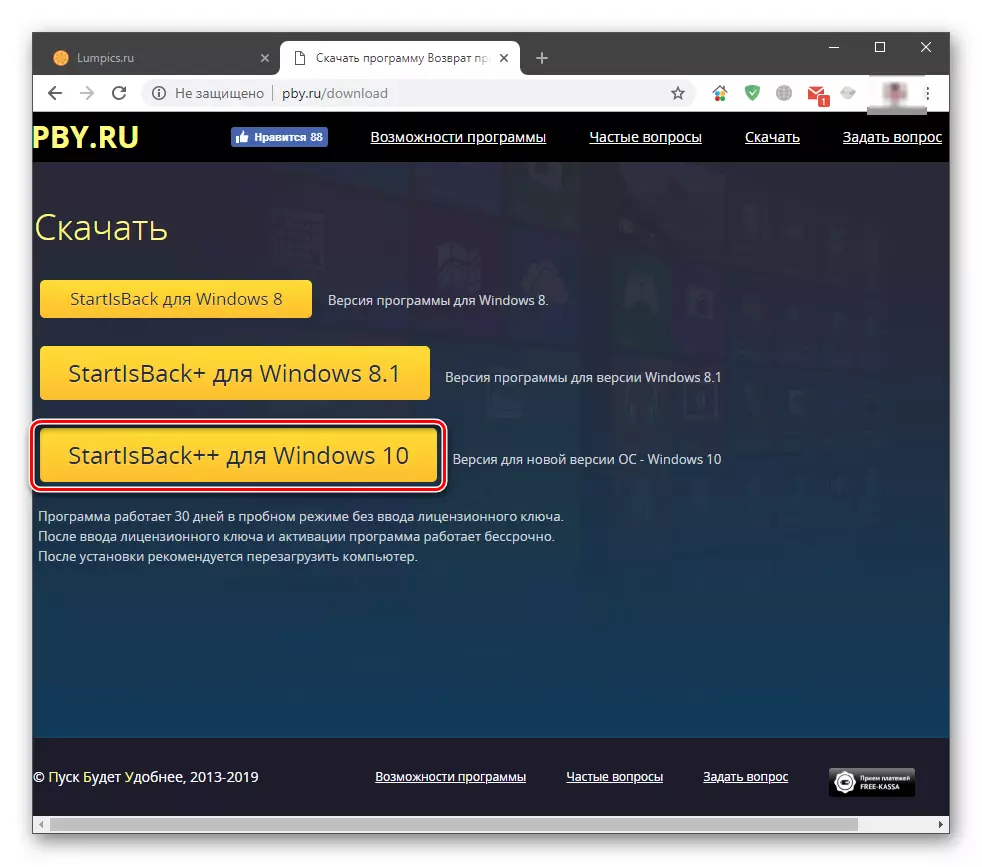
- இதன் விளைவாக கோப்பில் இரட்டை சொடுக்கவும். தொடக்க சாளரத்தில், நிறுவல் விருப்பத்தைத் தேர்ந்தெடுக்கவும் - உங்களை அல்லது எல்லா பயனர்களுக்கும் மட்டுமே. இரண்டாவது வழக்கில், நீங்கள் நிர்வாகி உரிமைகள் இருக்க வேண்டும்.

- இயல்புநிலை பாதையை நிறுவ அல்லது அனுப்ப ஒரு இடத்தைத் தேர்ந்தெடுக்கவும், "அமை" என்பதைக் கிளிக் செய்யவும்.
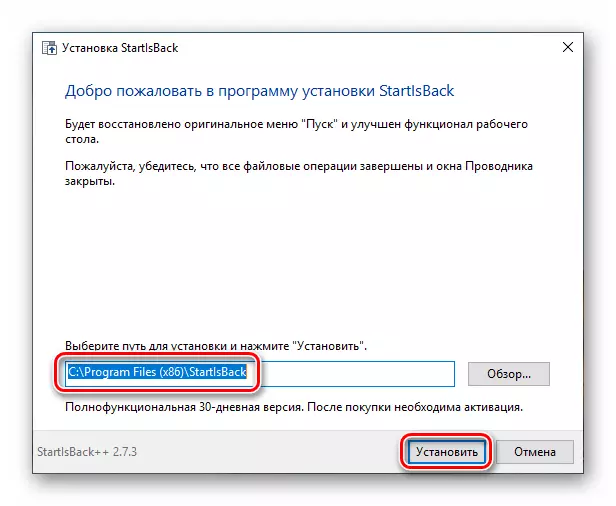
- இறுதி சாளரத்தில் "எக்ஸ்ப்ளோரர்" என்ற தானியங்கு மறுதொடக்கம் பின்னர், "மூடு" என்பதைக் கிளிக் செய்யவும்.
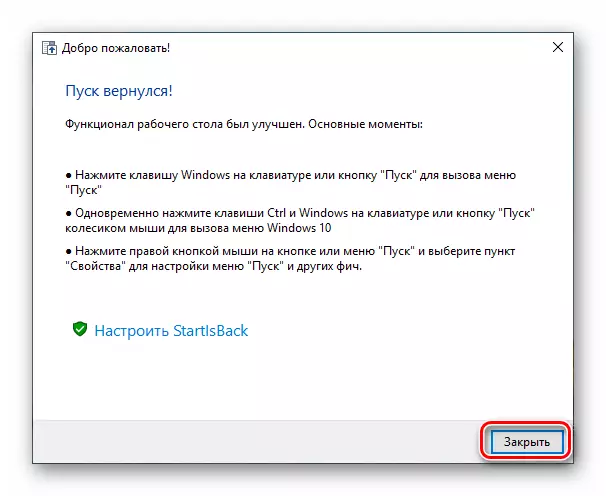
- பிசி மறுதொடக்கம்.
அடுத்து, கிளாசிக் ஷெல் இருந்து வேறுபாடுகள் பற்றி பேசலாம். முதலில், நாங்கள் உடனடியாக ஒரு முற்றிலும் ஏற்றுக்கொள்ளக்கூடிய விளைவை பெறுவோம், நீங்கள் "தொடக்க" பொத்தானை வெறுமனே கிளிக் செய்யலாம்.
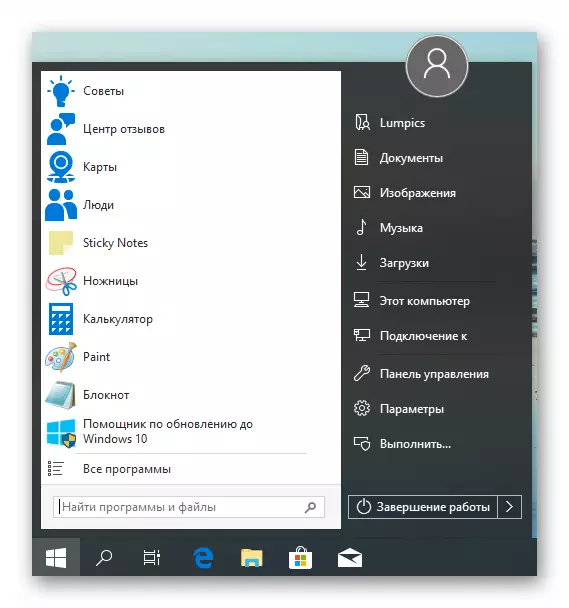
இரண்டாவதாக, இந்தத் திட்டத்தின் அமைப்புகள் தொகுதி பயனருக்கு மிகவும் நட்பாக உள்ளது. தொடக்க பொத்தானை வலது சுட்டி பொத்தானை கிளிக் செய்து "பண்புகள்" தேர்வு மூலம் அதை திறக்க முடியும். மூலம், அனைத்து சூழல் மெனு உருப்படிகளும் சேமிக்கப்படும் (கிளாசிக் ஷெல் "திருகுகள்" அதன் சொந்தமானது).
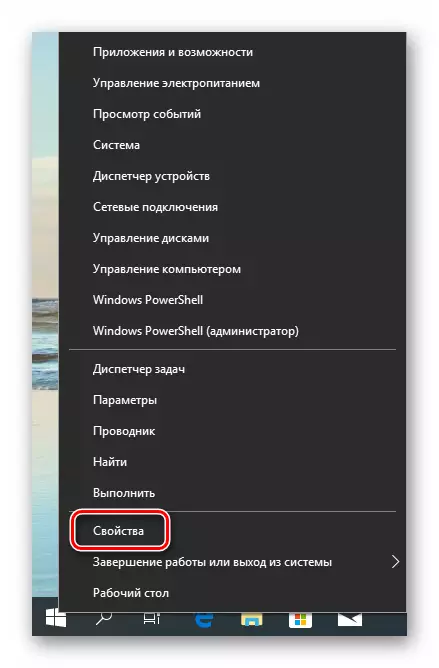
- "தொடக்க" மெனு தாவல் "ஏழு" போல, உருப்படிகளின் காட்சி அமைப்புகள் மற்றும் நடத்தைகள் ஆகியவற்றைக் கொண்டுள்ளது.
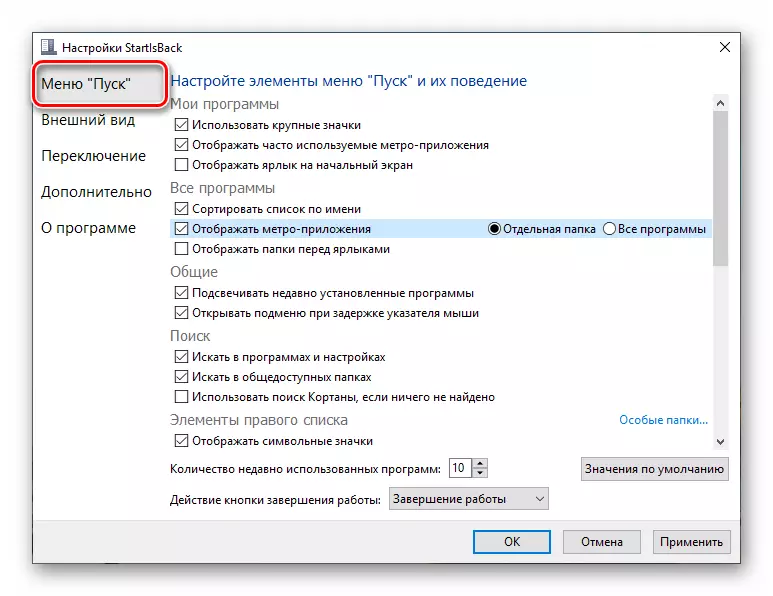
- தோற்றம் தாவலில், நீங்கள் கவர் மற்றும் பொத்தானை மாற்றலாம், குழுவின் ஒளிபுகாநிலையை கட்டமைக்கலாம், அவற்றுக்கு இடையில் உள்ள சின்னங்கள் மற்றும் உள்ளீடுகளின் அளவு, "டாஸ்க்பார்" என்ற வண்ணம் மற்றும் வெளிப்படைத்தன்மை ஆகியவற்றை கட்டமைக்கவும், "அனைத்து நிரல்களையும்" "எக்ஸ்பி வெற்றி போன்ற ஒரு கீழ்தோன்றும் மெனுவாக கோப்புறை.
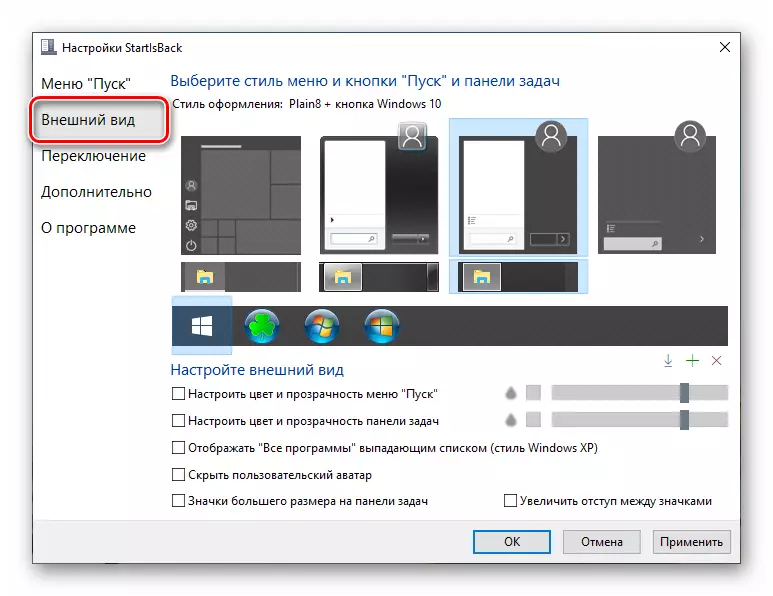
- பிரிவு "ஸ்விட்ச்" மற்ற சூழல் மெனுக்களை மாற்றும் திறனை எங்களுக்கு வழங்குகிறது, இது Windows விசைகள் மற்றும் கலவையின் நடத்தை கட்டமைக்க, "தொடக்க" பொத்தானைக் காண்பிப்பதற்கான வெவ்வேறு விருப்பங்களை இயக்கும்.
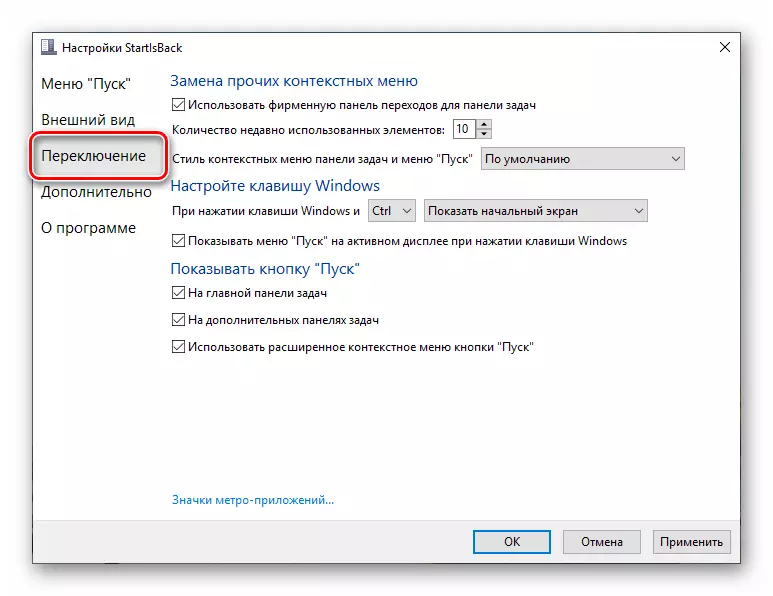
- "மேம்பட்ட" தாவல் நிலையான மெனு உருப்படிகளை சிலவற்றை ஏற்றுதல், வரலாற்றை சேமித்தல் மற்றும் அனிமேஷன் செயல்படுத்த மற்றும் முடக்க, அதே போல் தற்போதைய பயனர் ஒரு StartSback + shutdown பெட்டியை.

அமைப்புகளை நிறைவேற்றிய பிறகு, "விண்ணப்பிக்கவும்" என்பதைக் கிளிக் செய்ய மறக்காதீர்கள்.

மற்றொரு புள்ளி: நிலையான மெனு "டஜன் கணக்கான" வெற்றி + Ctrl விசைகள் அல்லது சுட்டி சக்கரம் இணைந்து அழுத்துவதன் மூலம் திறக்கிறது. நிரல் நீக்குவது வழக்கமான வழியில் (மேலே பார்க்க) அனைத்து மாற்றங்களின் தானியங்கு பின்னூட்டத்துடன் செய்யப்படுகிறது.
முடிவுரை
இன்று, நாம் "ஏழு" இல் பயன்படுத்தப்படும் விண்டோஸ் 10 கிளாசிக் நிலையான "தொடக்க" மெனுவை மாற்ற இரண்டு வழிகளைக் கற்றுக் கொண்டோம். என்ன திட்டம் பயன்படுத்த முடிவு. கிளாசிக் ஷெல் இலவசம், ஆனால் அது எப்போதும் நிலையான வேலை இல்லை. Startisback ++ ஒரு கட்டண உரிமம் உள்ளது, ஆனால் அதன் உதவியுடன் பெறப்பட்ட விளைவாக தோற்றம் மற்றும் செயல்பாட்டு பார்வையில் இருந்து மிகவும் கவர்ச்சிகரமானது.
